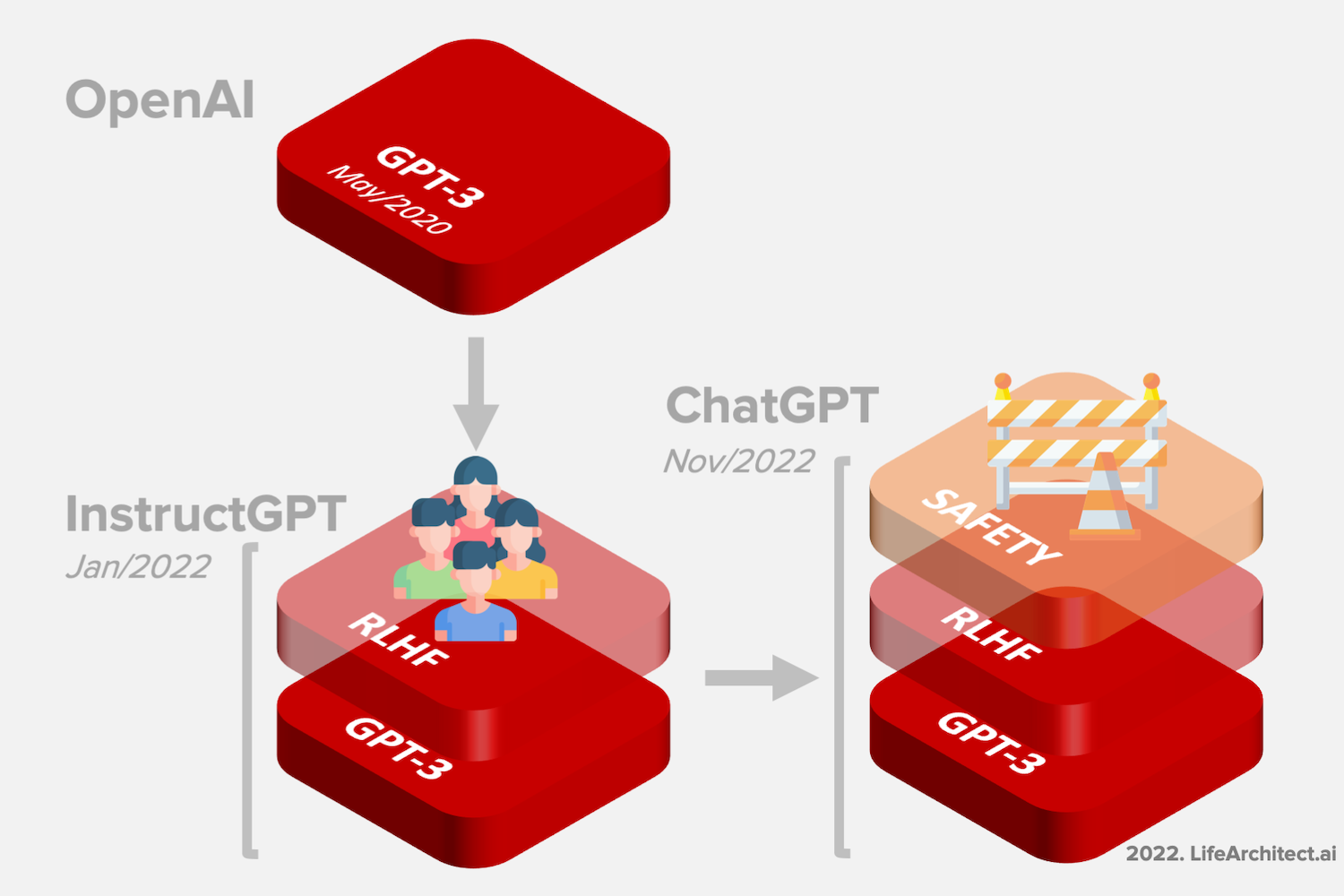Bạn muốn thay đổi avatar Facebook mà không hiện thông báo của mình nhưng không muốn cho mọi người biết. Bài viết này ATP Holdings sẽ hướng dẫn bạn cách đổi ảnh đại diện Facebook mà không ai biết trên điện thoại và máy tính một cách chi tiết nhất. Hãy cùng theo dõi nhé!
Tại sao thay ảnh đại diện mà không hiện thông báo?
Ảnh đại diện là hình ảnh tượng trưng cho bạn trên các trang mạng xã hội hoặc ứng dụng nhắn tin như Facebook, Zalo,… Đây là hình ảnh sẽ được “phơi bày” trước mắt mọi người, dù bạn có đặt quyền riêng tư như thế nào.
Bạn luôn muốn có một tấm ảnh ý nghĩa để lưu giữ kỷ niệm với bạn bè hoặc người yêu. Khi bạn thay đổi ảnh đại diện, bạn bè của bạn có thể nhận được thông báo về sự thay đổi này.
Tuy nhiên, nếu bạn chưa sẵn sàng để ai đó biết về bài đăng của mình và không muốn bị “soi mói” về ảnh, giải pháp cho bạn là thay đổi ảnh đại diện một cách kín đáo, để không ai biết. Mọi người sẽ không thấy bài đăng của bạn và cũng không nhận được thông tin nào khác khi nhấp vào ảnh đại diện.
Cách đổi avatar facebook mà không hiện thông báo trên điện thoại
Cách đăng ảnh đại diện Facebook ở chế độ chỉ mình tôi rất đơn giản. Hãy làm theo các bước sau:
Bước 1: Mở ứng dụng Facebook >> Nhấn vào biểu tượng ba dấu gạch ngang >> Chọn mục Xem trang cá nhân của bạn.
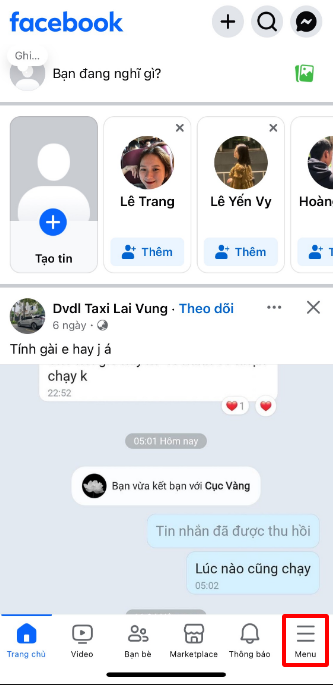
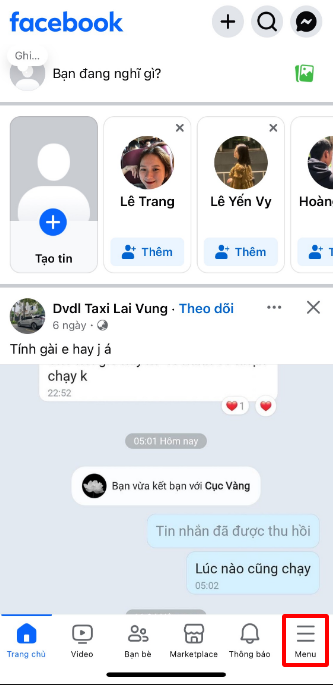
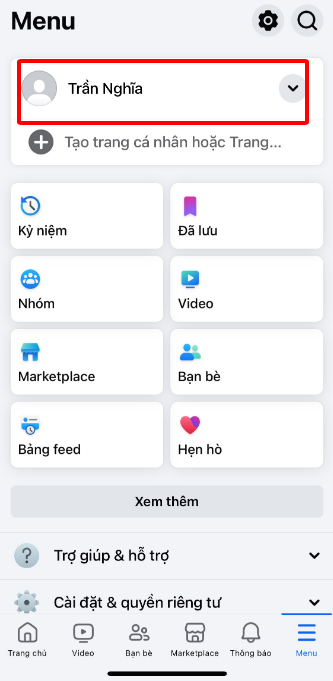
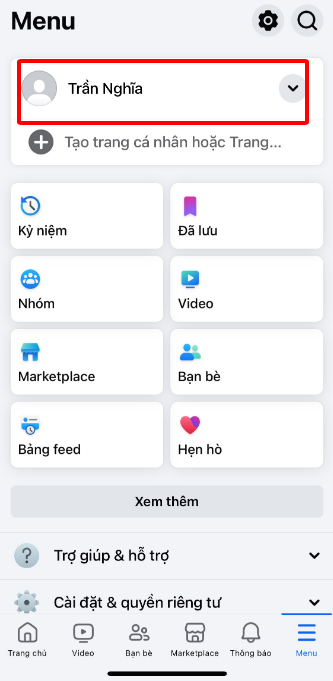
Bước 2: Nhấp vào hình đại diện >> chọn mục Chọn ảnh đại diện.
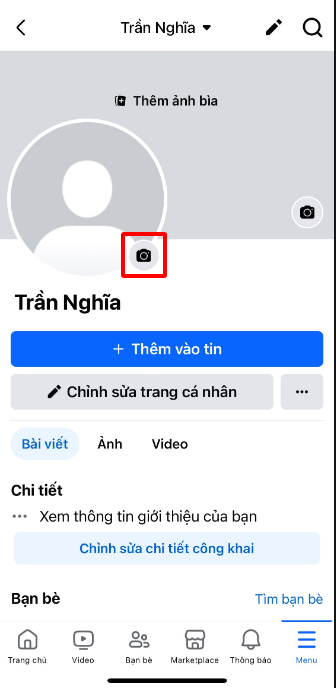
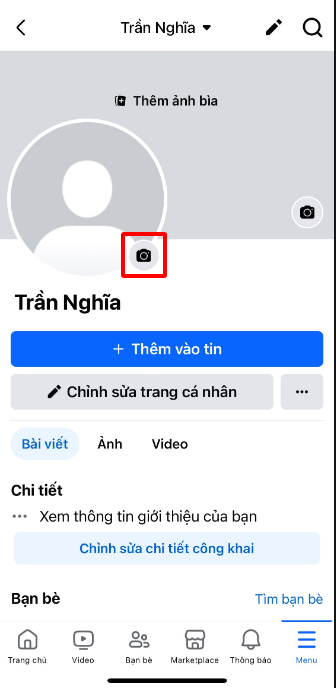
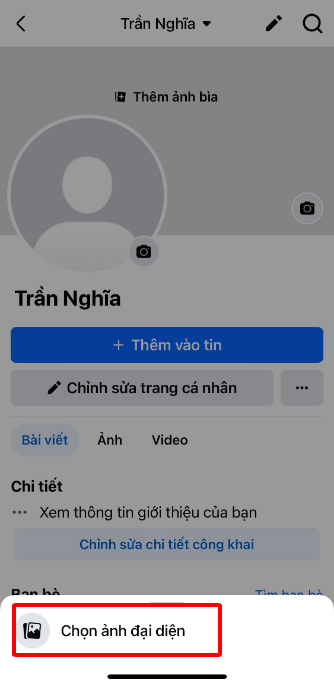
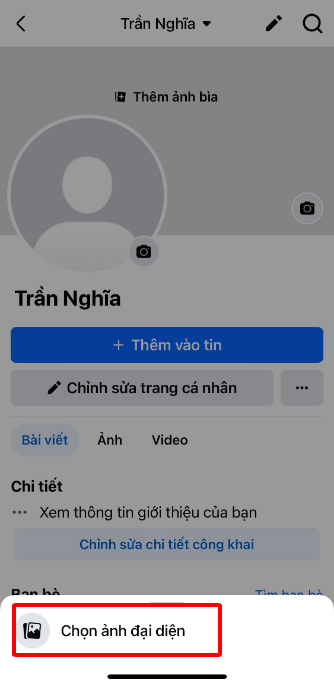
Bước 3: Tải ảnh đại diện bạn muốn đổi >> tùy chỉnh kích cở >> sau đó Lưu
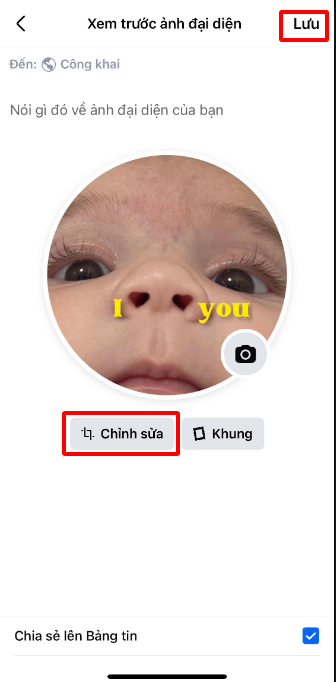
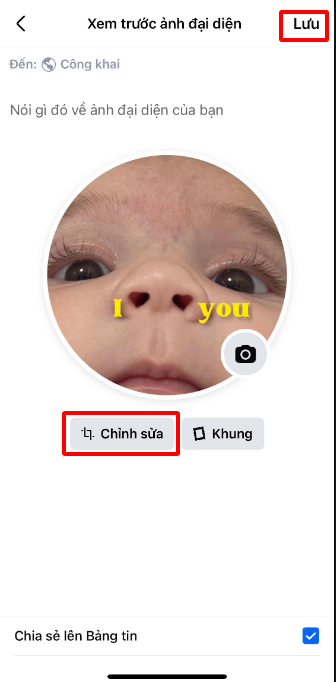
Bước 4: Chờ ảnh tải lên hoàn tất >> Nhấp vào dấu 3 chấm bên góc phải màn hình >> Chọn mục Chỉnh sửa quyền riêng tư.
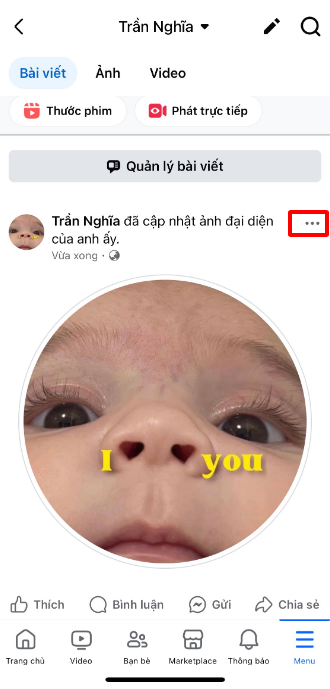
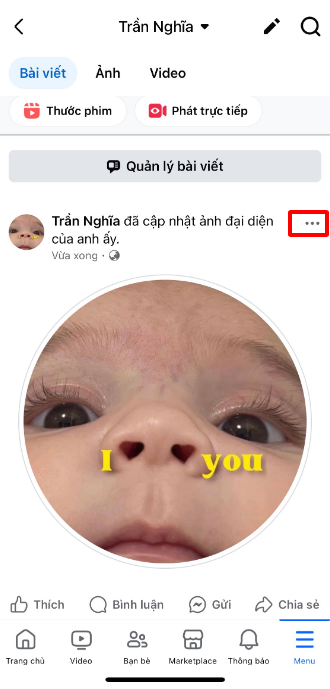
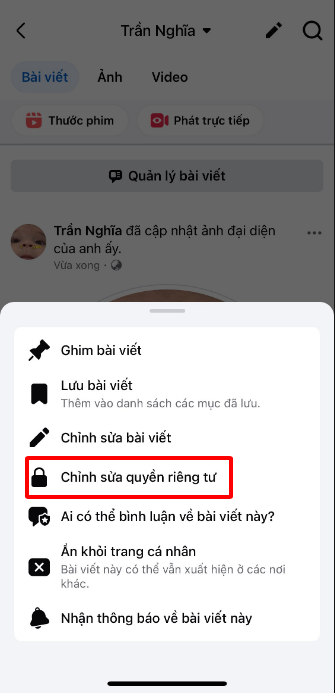
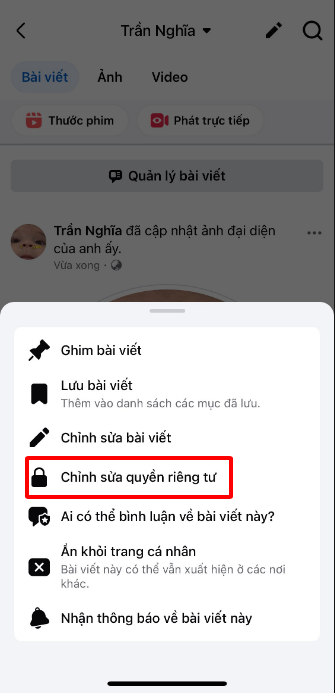
Bước 5: Nhấp chọn mục chỉ mình tôi >> Xong.
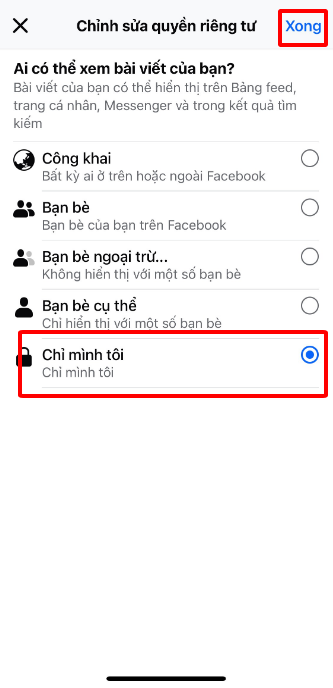
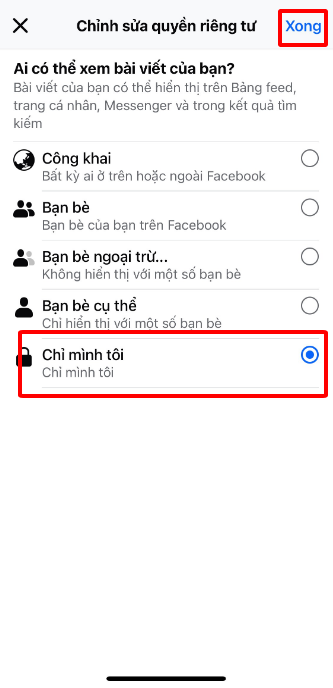
Vậy là đã hoàn thành xong cách đổi avatar facebook mà không hiện thông báo trên điện thoại.
Cách đổi avatar facebook mà không hiện thông báo trên máy tính
Quá trình thực hiện cách đổi avatar trang Facebook mà không ai biết trên máy tính cũng giống như trên điện thoại. Tuy nhiên, giao diện sẽ có đôi chút khác biệt nên bạn chú ý từng bước dưới đây:
Bước 1: Truy cập trình duyệt web Facebook >> Nhấp vào biểu tượng cá nhân của bạn.
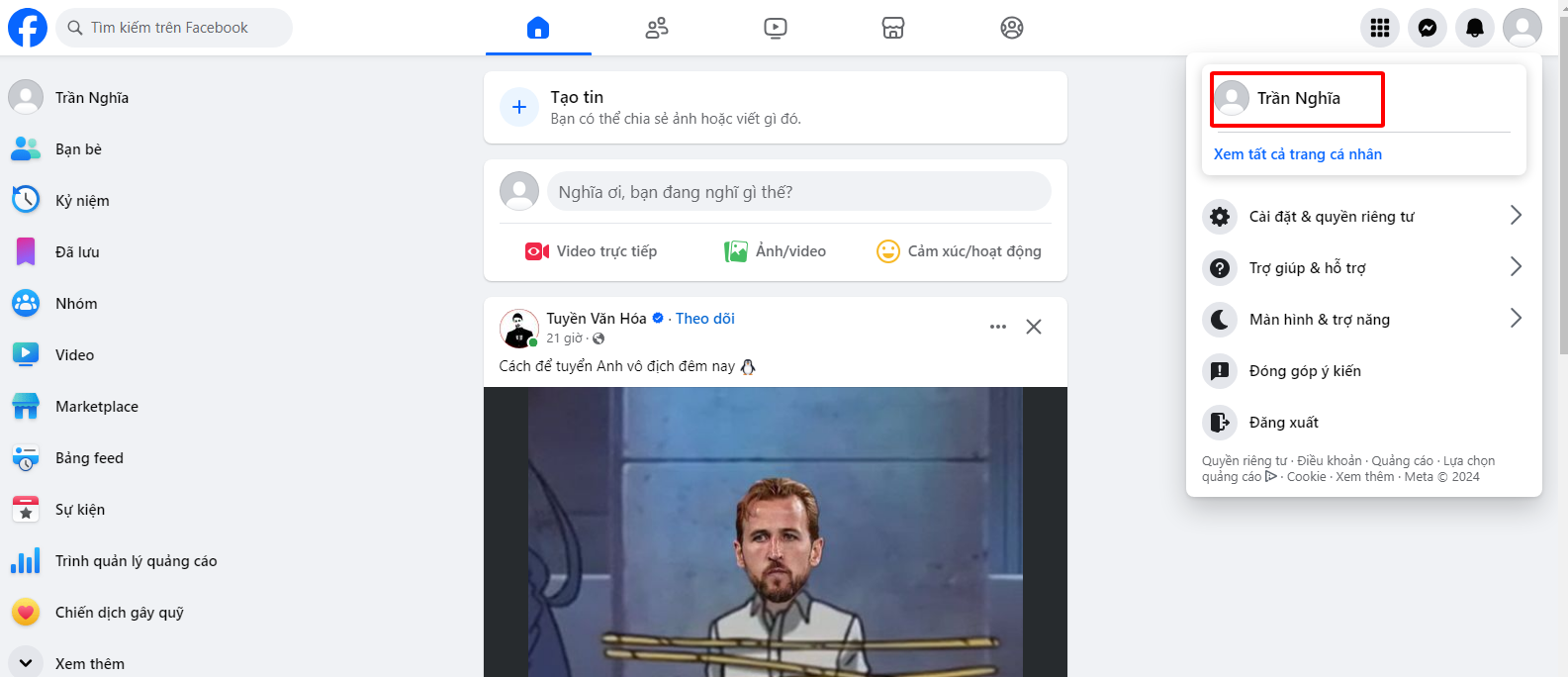
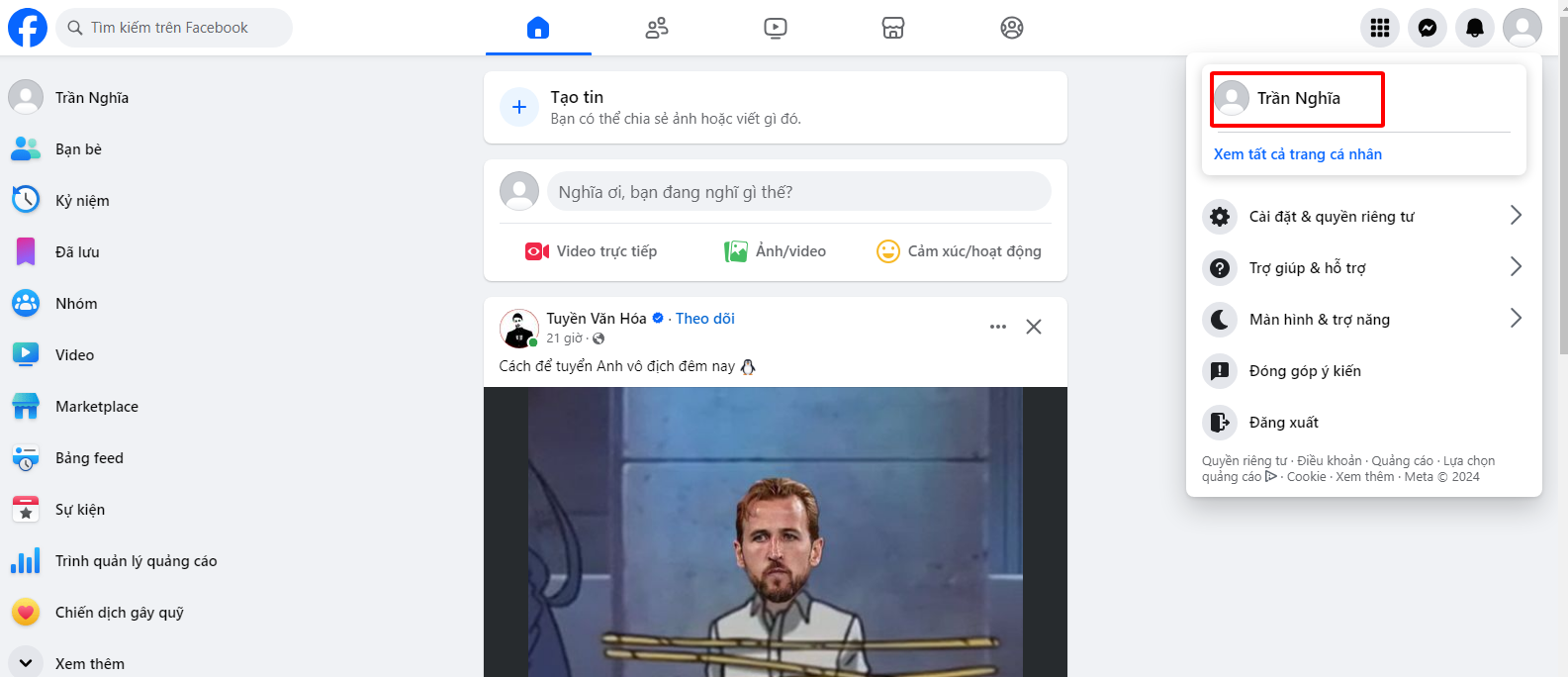
Bước 2: Nhấp vào biểu tượng camera ảnh đại diện
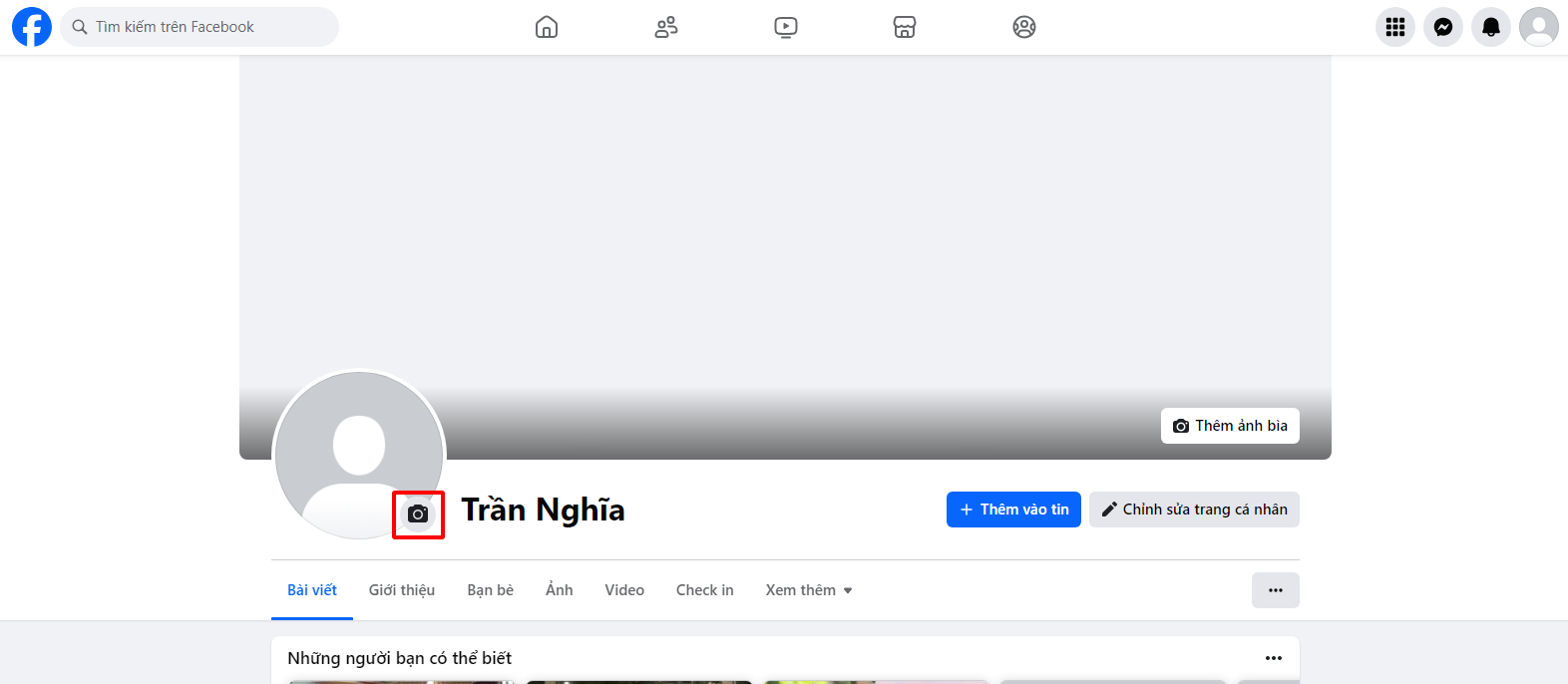
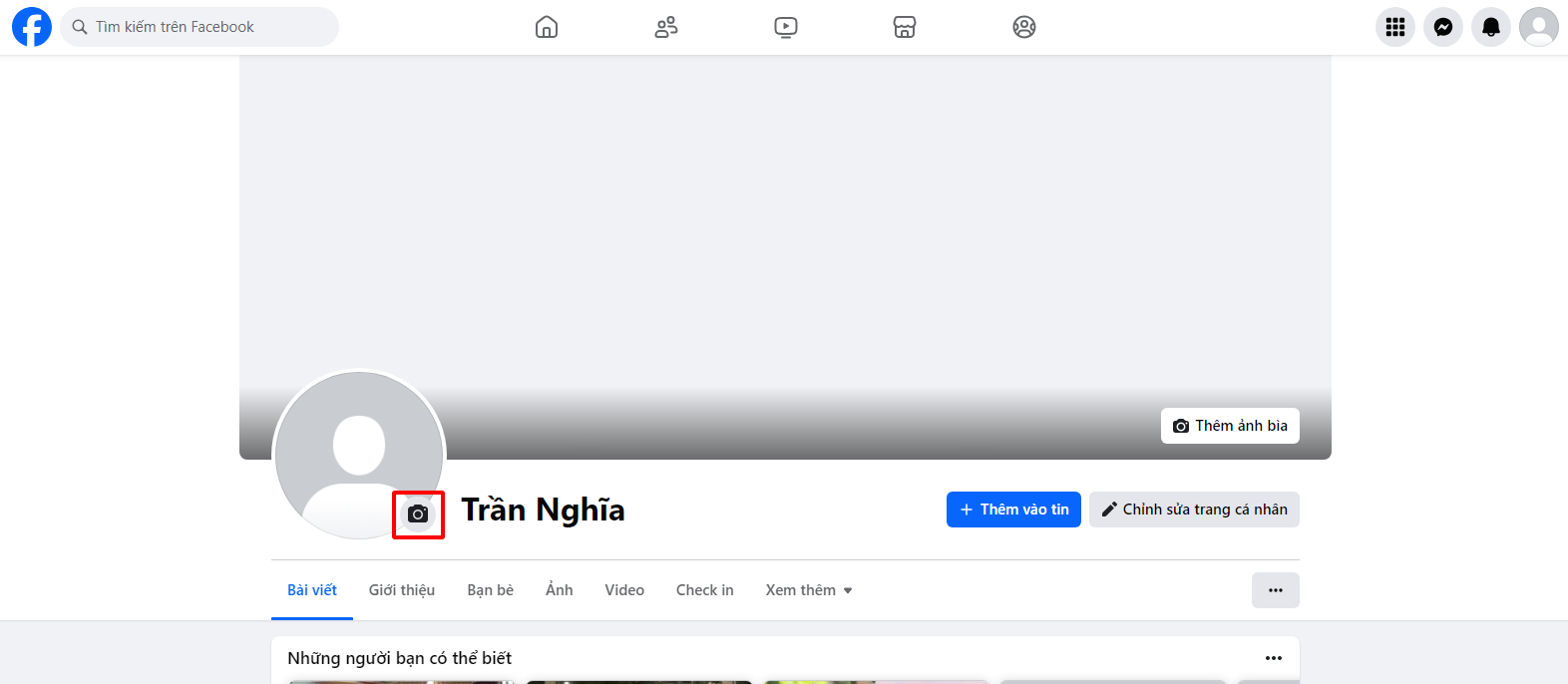
Bước 3: Chọn mục tải ảnh lên >> chọn ảnh mà bạn muốn đổi
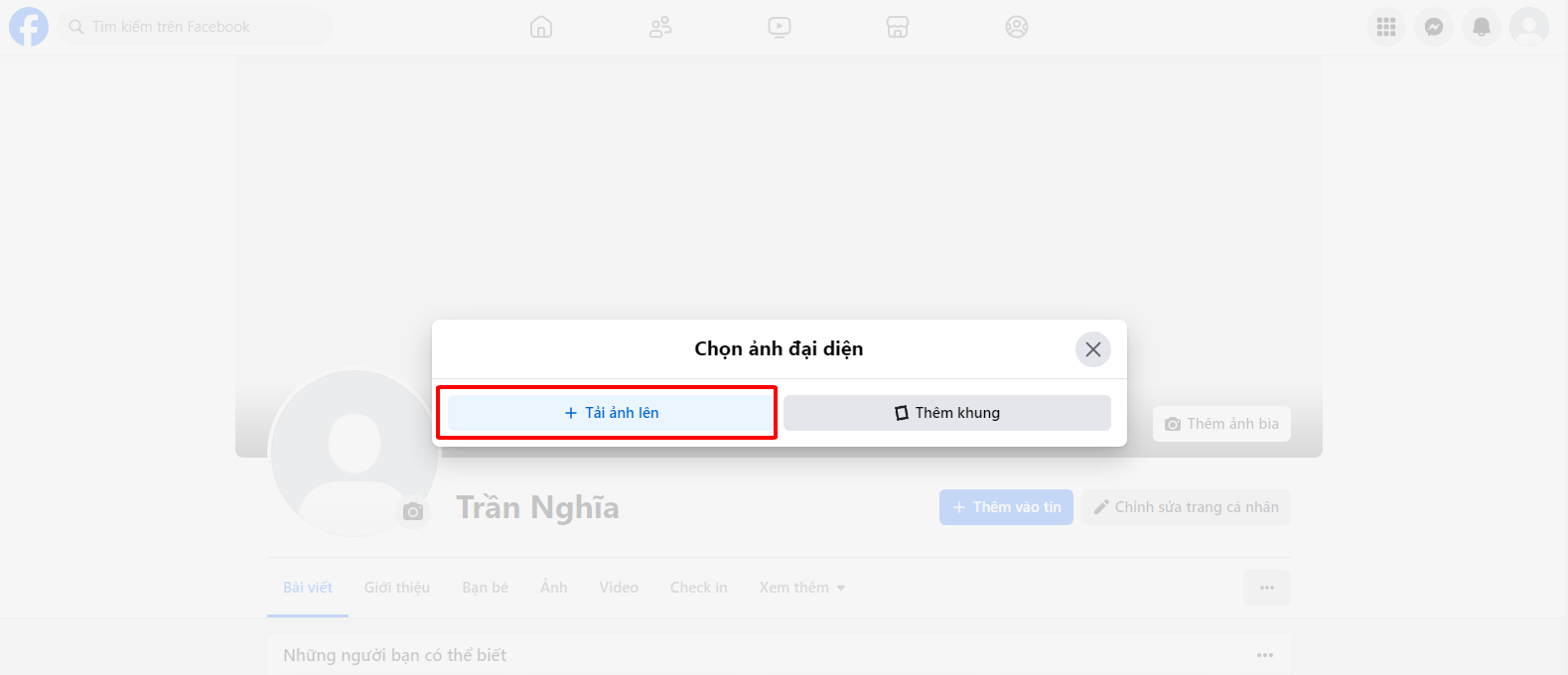
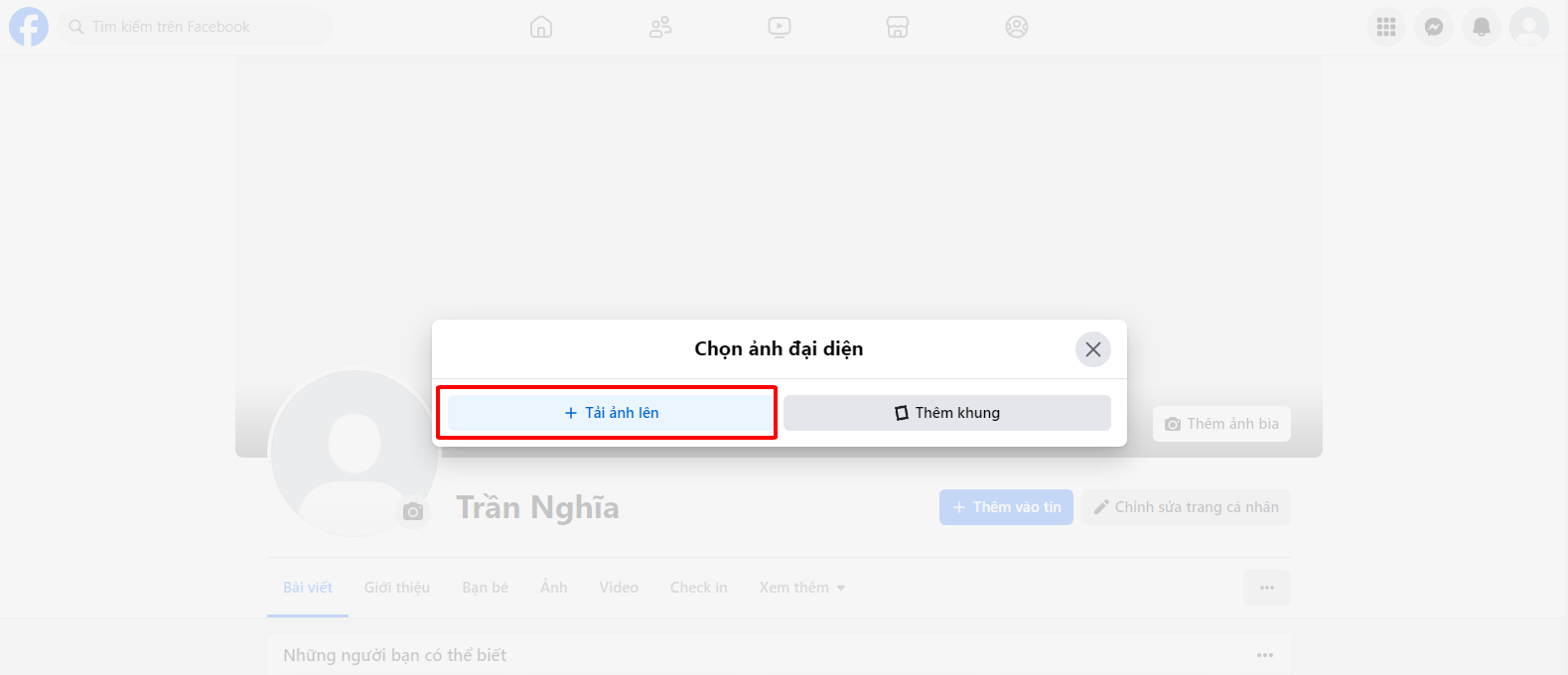
Bước 4: Điều chỉnh kích thước ảnh >> nhấn chọn Lưu.
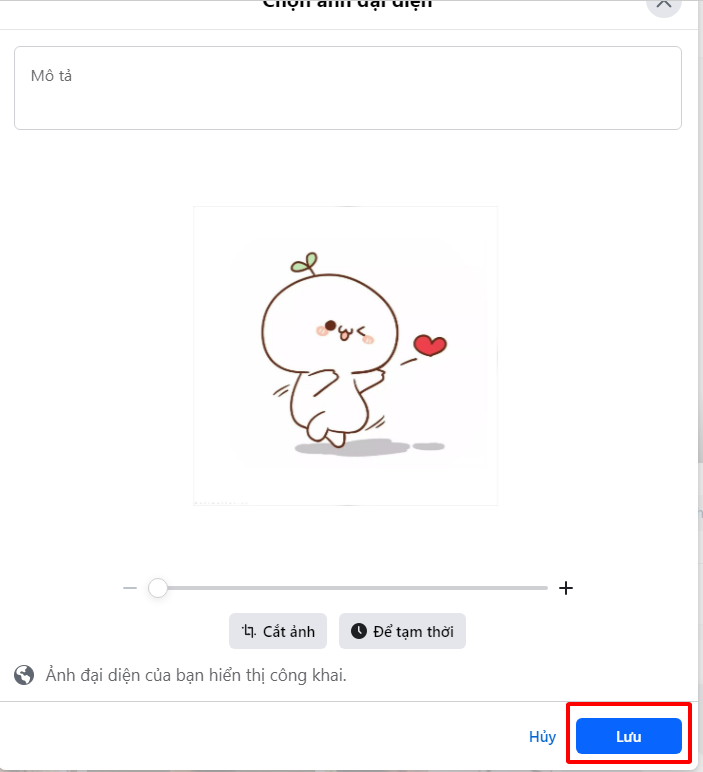
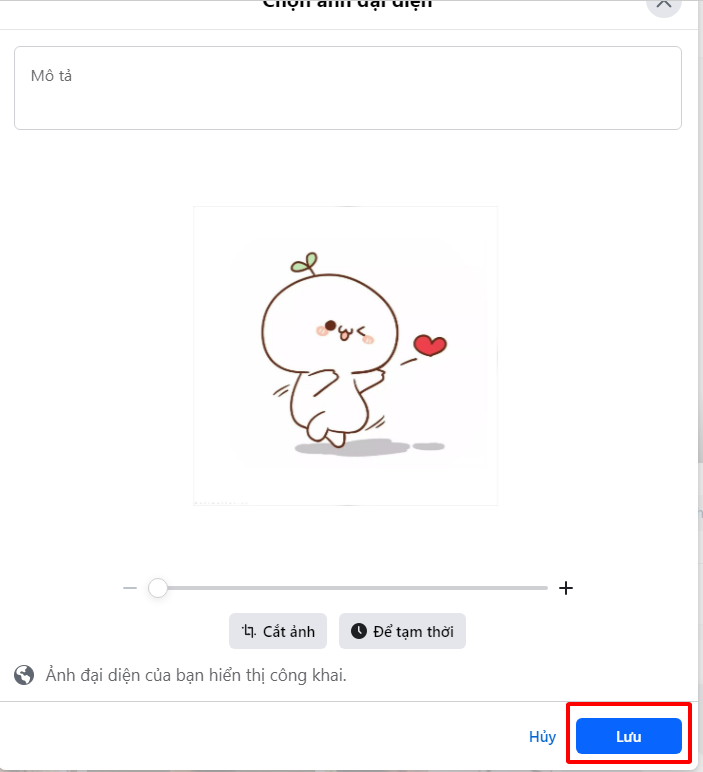
Bước 5: Chờ ảnh tải lên hoàn tất >> Nhấp vào dấu 3 chấm bên góc phải >> Chọn mục Chỉnh sửa đối tượng.
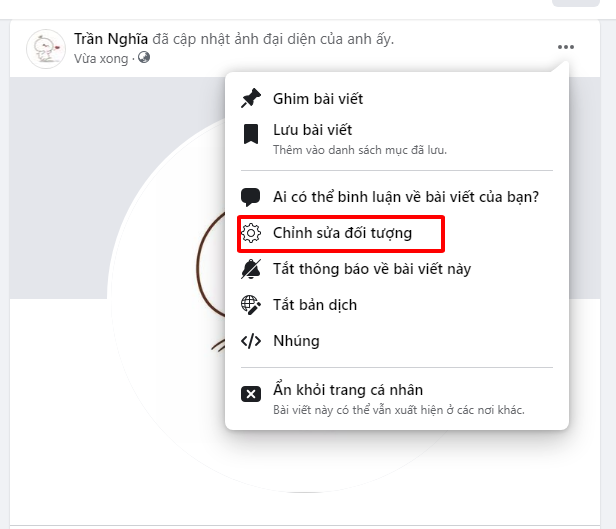
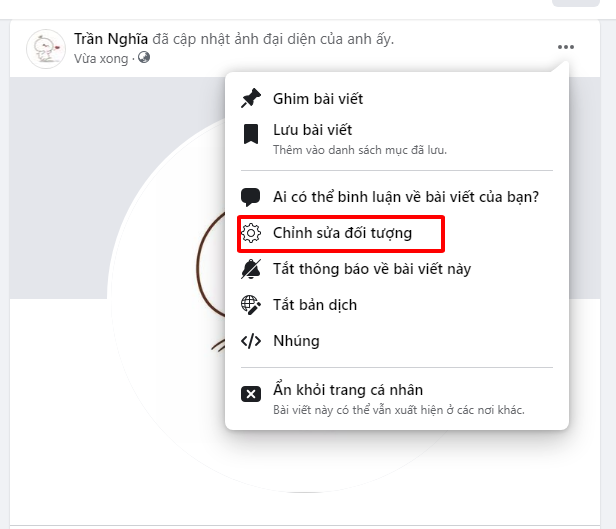
Bước 6: Chọn mục Chỉ mình tôi.
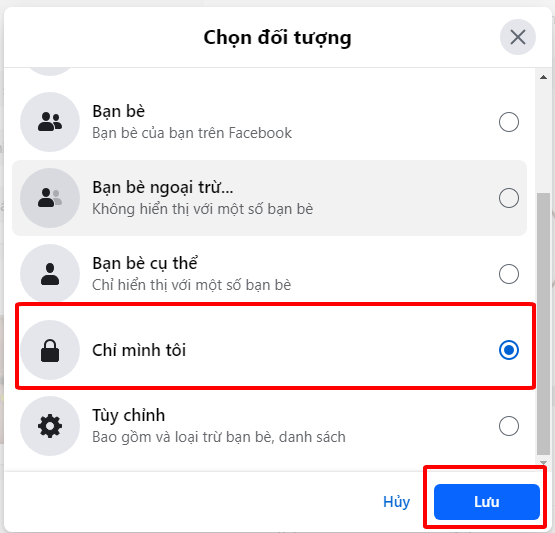
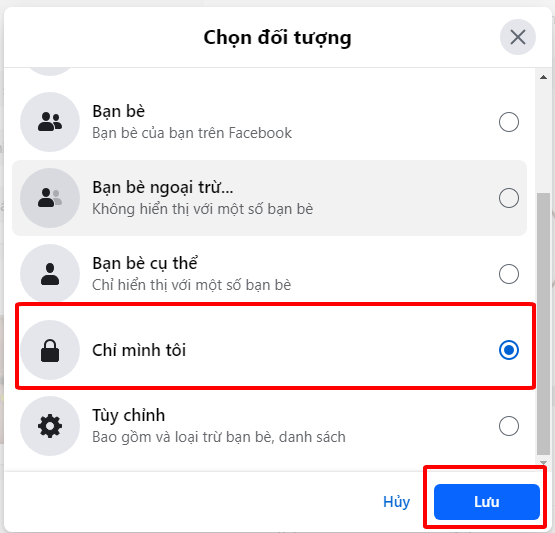
Như vậy là ảnh đại diện không hiện lên dòng thời gian của bạn
Lưu ý khi đăng ảnh đại diện ở chế độ chỉ mình tôi
- Sau khi tải ảnh lên hoàn tất, bạn phải nhanh chóng chuyển sang chế độ “Chỉ mình tôi” ngay. Nếu chậm trễ, ảnh vẫn sẽ hiển thị lên bảng tin của người khác.
- Chỉ với vài bước đơn giản, bạn đã có thể thực hiện cách đổi avatar mà không ai biết và không ai có thể like. Bạn cũng có thể chuyển lại về chế độ “Công khai” đơn giản theo các bước tương tự.
- Nếu bất kỳ bài đăng nào mà bạn không muốn người khác nhìn thấy nữa, không muốn hiển thị lên dòng thời gian, bạn có thể áp dụng cách chuyển sang chế độ “Chỉ mình tôi” này.
Chỉ với vài bước đơn giản, bạn có thể thay đổi ảnh đại diện của mình mà không ai phát hiện ra. Hy vọng cách đổi avatar Facebook mà không hiện thông báo sẽ hữu ích cho các bạn. Chúc các bạn thành công!
Xem thêm: Cách đổi tên facebook trên máy tính, điện thoại đơn giản 2024
Cách đặt tên 1 chữ trên Facebook cực đơn giản